Попробуйте расширенный текстовый редактор
Хотя это не обязательно лучшее для новичков, ряд текстовых редакторов предоставляют дополнительные функции, которые невероятно полезны для редактирования HTML/CSS-документов. При использовании side-by-side с современным браузером со встроенными средствами отладки вы можете быть настолько же продуктивны с одним из них, как и с более специализированным решением. Некоторые из наших фаворитов включают:
- Atom описывает себя как «хакерский текстовый редактор для 21-го века». Разработанный GitHub, он поддерживает HTML и CSS из коробки и множество дополнительных плагинов.
- Bluefish – это легкая интегрированная среда разработки с подсветкой кода и сопоставлением для HTML и CSS, возможностями удаленной загрузки и рядом других основных функций для веб-разработки.
- Brackets – это текстовый редактор на основе JavaScript, разработанный Adobe для веб-дизайна и разработки интерфейса. Он рекламирует встроенный редактор, предварительный просмотр в прямом эфире и функции поддержки препроцессора для упрощения создания веб-дизайна в браузере.
- Vim или Emacs. Не участвуя в священной войне между этими двумя традиционными текстовыми редакторами, мы может с уверенностью сказать, что существует ряд усовершенствований для редактирования веб-страниц для обоих. Поэтому, если вы уже являетесь терминальным наркоманом, возьмите свой выбор. Или, если они не удовлетворяют, попробуйте одну из этих альтернатив Emacs/Vim.
Выбор устаревшего редактора
Есть и другие проекты, которые остались на обочине, но все еще имеют собственные наработки, несмотря на то, что не видели новых выпусков за последние несколько лет. Многие из них по-прежнему можно выбирать, хотя они немного устарели. Некоторые из них включают:
- Amaya, редактор W3C, последний раз обновленный в 2012 году, который поддерживает поддержку HTML 4.01.
- KompoZer, разработан сообществом разветвления редактора NVU с поддержкой WYSIWYG вместе с side-by-side редактированием. Последняя стабильная версия была выпущена в 2007 году.
- NVU, кросс-платформенный редактор, на котором позже был основан KompoZer, который не обновлялся за многие годы.
Продолжаем про шаблонирование в Dreamweaver!
Если вы все еще здесь и решили все-таки изучить, как делается шаблонирование, то я вас научу!
Про первую страницу в Dreamweaver — см. здесь → далее она нам понадобится! Нам нужно её открыть!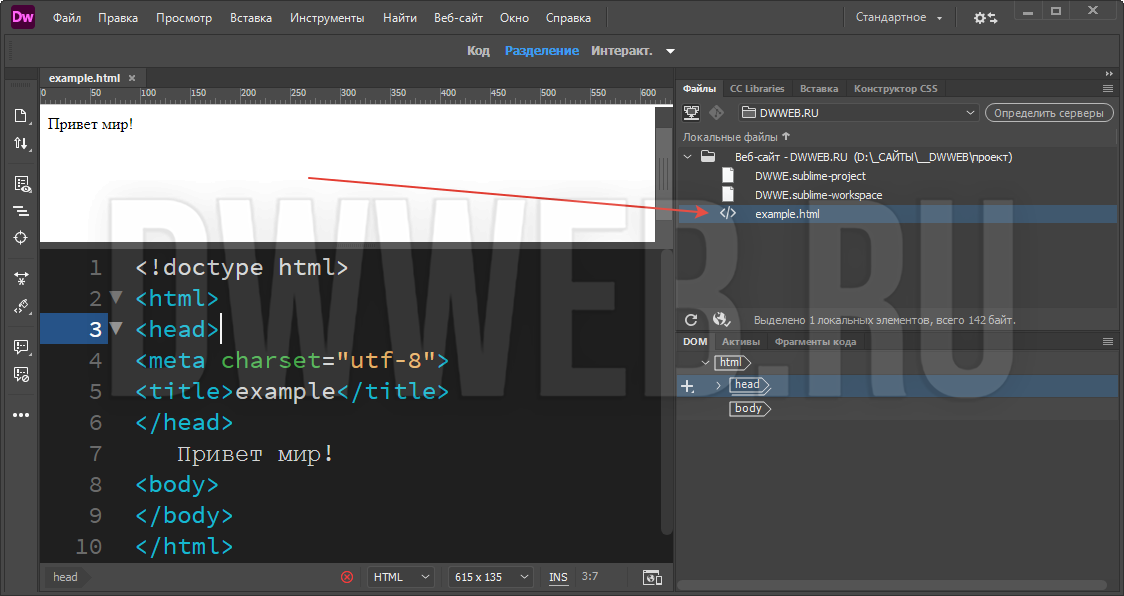
Продолжаем про шаблонирование в Dreamweaver!
Идем в меню — сохранить как шаблон :
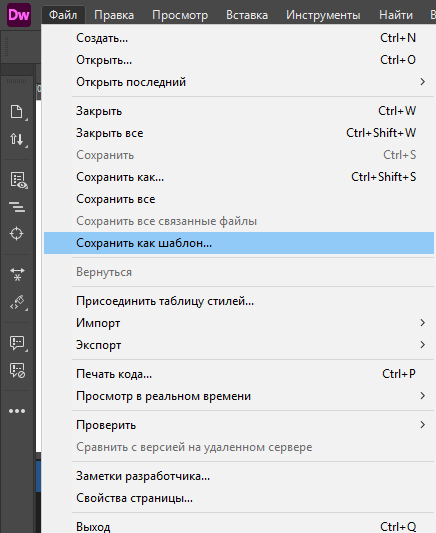 Продолжаем про шаблонирование в Dreamweaver!
Продолжаем про шаблонирование в Dreamweaver!
Далее открывается новое окно, где мы можем лицезреть несколько полей…1). в первой строке, выпадающего меню, я ничего не выбирал, потому. что мы ранее уже создали место для сайта, поэтому там высвечивается название той папки!2). Мы еще не создали ни одного шаблона в Dreamweaver, поэтому в области написано, — «что нет шаблонов»!3). Описание -можете, что-нибудь написать… 4). Название шаблона — назовите как-нибудь…пусть это будет «это_первый_шаблон».
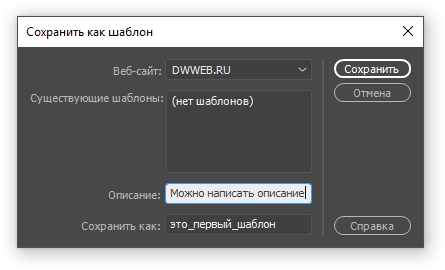 Продолжаем про шаблонирование в Dreamweaver!
Продолжаем про шаблонирование в Dreamweaver!
После этого всплывает малозначащее окно — обновить ссылки нажимаем «ок»!
Произошли какие-то изменения в нашем шаблоне! У нас появилась область «TemplateBeginEditable» — как вы наверное догадались — это области, которые рекомендуют делать уникальными — это заголовок, и еще парочка… И справа в сайдбаре смотрим, что появилась папка(Templates) и новый файл(это_первый_шаблон.dwt):
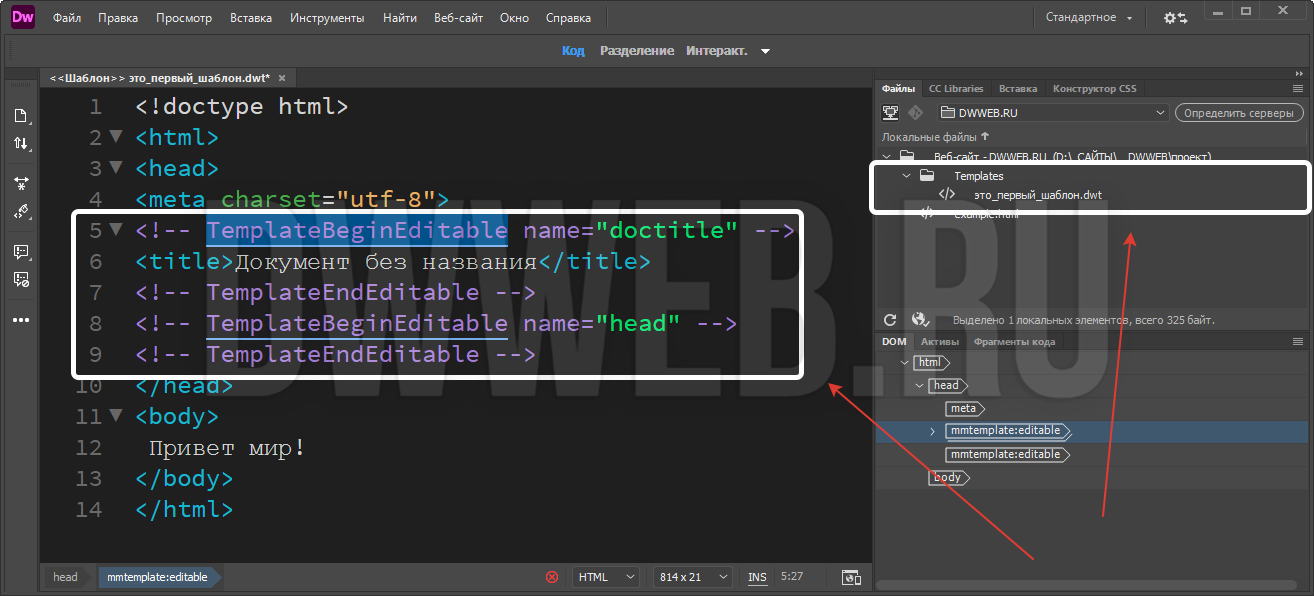
Продолжаем про шаблонирование в Dreamweaver!
Функции для создания HTML-кода
- Функция «Подсвечивание кода» обеспечивает быстрое нахождение кода и исправление ошибок. Автоматическое подсвечивание кода — позволит сохранить время при написании тегов и их атрибутов, с помощью открытого списка выбора вариантов на основе начальных букв кода.
- Палитра атрибутов — позволяет быстро создать ссылку, списки разных типов, изменять начертания шрифта.
- Поиск и замена — очень важная функция, которая сэкономит ваше время и обеспечит быстрый поиск по странице или всему сайту. При возникновении ошибки или неполадки можно легко найти неправильный элемент и переписать код. Поиск происходит по специальным меткам или тексту, либо через исходный код.
- Использование шаблонов — хорошее решение для быстрого создания сайта через конструктор. Дизайн одной страницы можно использовать и для других проектов, нужно выбрать начало и конец области, которая будет обработана и не изменится.
- Вкладки редактора обеспечивают упрощенную работу с текущими файлами при перемещении информации и простановке ссылок.
- Дополнение БраузерЛаб сделает отображение готового сайта на любом браузере одинаковым.
Dreamweaver поддерживает все популярные форматы гипертекстовой разметки и CSS стилей. Также редактор легко справляется со стандартом HTML 5 и последними версиями плагинов. Приложение подойдет как для любительской верстки сайтов, так для и профессионального создания шаблонов крупных веб проектов, использующих CMS.
Но, что стало не так с программой Dreamweaver !?
Парадокс заключается в том, что когда ты открываешь для себя какие-то фишки программы и они тебе нравятся.
Ты переходишь к некому другому состоянию/пониманию — приподымаешься над предыдущим опытом. Тебе кажется, что это то, что ты искал.
До тех пор пока сам не поймешь, что это вовсе не блеск бриллианта…, а всего лишь блеск фольги на солнце…
Это ни плохо, ни хорошо — это просто жизнь…
Я тогда и не подозревал, что это перерастет в профессию!narod.ruphp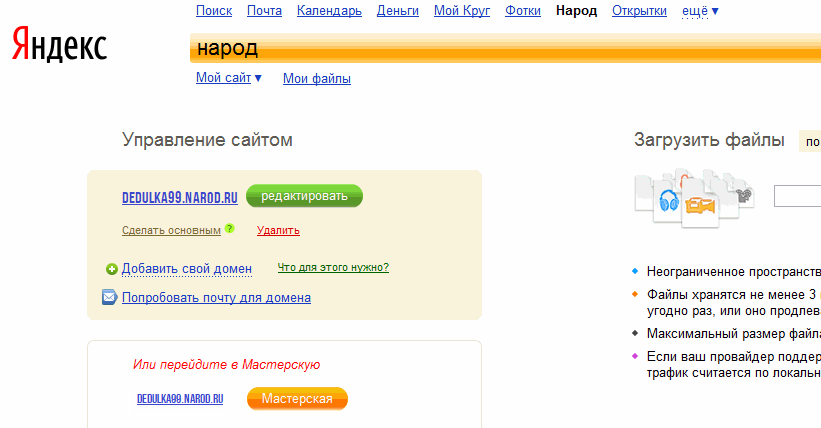 Но, что стало не так с программой Dreamweaver !?
Но, что стало не так с программой Dreamweaver !?
Поскольку я понимал, на своих минимальных знаниях, что все вокруг контента должно находиться в одном файле — шаблоне и только контент должен отличаться.
Поэтому я и искал программу, которая умеет выполнять что-то похожее на include…
шаблонирование
Как создать сайт в Dreamweaver с помощью шаблона
Также Dreamweaver позволяет создать сайт с помощью готового шаблона. Этот вариант имеет свои преимущества, так как вы наперёд знаете, как будет выглядеть ваш сайт и его код.
Давайте рассмотрим ещё одно руководство по Dreamweaver и узнаем, как использовать шаблон:
1.Выберите шаблон
Для этого перейдите в Файл -> Создать. Выберите Начальные шаблоны -> Базовый — одна страница. В этом руководстве мы будем работать над одной страницей. Щёлкните Создать.
Dreamweaver создал практически всю необходимую структуру и стиль вашего cайта. Всё, что вам осталось сделать — это добавить/изменить контент и настроить стили по вашему вкусу.
В этом руководстве мы внесём только базовые изменения в наш шаблон: изменим заголовок и описание сайта, а также частично поменяем цвет фона.
2. Измените логотип и текст хедера
Чтобы изменить текстовый логотип, щёлкните на h4 .logo на панели DOM. Нужная строка автоматически выделиться в редакторе. Измените текст.
Как вариант, вы также можете дважды щёлкнуть по строке логотипа в окне просмотра шаблона и изменить текст оттуда. Сделайте то же самое с заголовком, слоганом и пунктами меню в хедере. Вот, как выглядят наши изменения:
3. Измените цвет фона в шаблоне Dreamweaver
Чтобы изменить цвет фона, перейдите в файл .css и найдите соответствуюший элемент. В данном случае это элемент .hero. Найдите строку с цветом фона, где вместо названия цвета вы обнаружите загадочное число.
Одно из преимуществ Dreamweaver в том, что вам не нужно никуда идти, чтобы узнать цветовой код. Просто дважды щёлкните по цветовому коду, который у вас есть, чтобы выделить его, а затем, нажав по нему ещё раз правой клавишей мыши, выберите опцию «Быстрое редактирование». Появится всплывающее окно настройки цвета.
Мы изменили наш фон и цвет хедера следующим образом:
Конечно, нам ещё предстоит хорошенько поработать. Добавить контент, настроить стиль всех элементов. В этом руководстве представлены только базовые изменения, которые можно внести в шаблон.
Когда вы закончите настройку сайта, загрузите его на свой сервер. Дальше мы расскажем, как это сделать.
Обзор цен на Dreamweaver
Как программное обеспечение, которое оплачивается на основе подписки Adobe предлагает ряд планов для частных лиц. План с предоплатой на год, который включает только одно приложение — Dreamweaver, а также 100 ГБ облачного хранилища, Adobe Portfolio, Fonts и Spark стоит 239,88$.
А вариант, который включает всю коллекцию приложений, состоящую из 20+ программ для творчества, включая Photoshop CC, Illustrator CC и Adobe XD CC, обойдётся вам 599,88$ в год.
Однако, вы также можете подписаться на бесплатную семидневную пробную версию Dreamweaver, прежде чем принять решение о покупке. Просто скачайте приложение и зарегистрируйтесь, используя свой адрес электронной почты, Facebook или Google.
Теперь предлагаем перейти непосредственно к базовому руководству, в рамках которого мы узнаем, как создать домашнюю страницу с помощью Dreamweaver.
Основные возможности программы
- Создание и дизайн кода в одном источнике;
- Обработка и обновление КСС3 и работа с HTML5 и XML;
- Хранение собственной коллекции скриптов;
- Простая работа с мультимедийным контентом (вставка картинки или видео на сайт);
- Собственный загрузчик файлов, который позволяет легко перемещать готовые проекты на веб-сервер;
- Создатели Dreamweaver сделали удобный интерфейс и практичную оболочку программы;
Пользователь быстро разберется в интерфейсе редактора, ведь все основные инструменты вынесены на удобную панель с подсказками, а визуальный обзор работы корректирует правильность ввода кода.
Селекторы class и id
В примере выше мы имеем 3 селектора – это p, div span, ul li. То есть весь наш файл стилей состоит из селекторов и их свойств. Наиболее удобно и наглядно, особенно новичкам, брать за селектор имя класса (class) тега или уникальный идентификатор (id) тега. Чтобы присвоить класс или идентификатор какому-либо тегу, мы должны указать их среди атрибутов этого тега. У конкретного тега может быть максимум 1 идентификатор и бесконечное число классов. Пример:
<div id="first">текст в первом диве</div> <div class="second">текст во втором диве</div> <div id="third" class="first second third">текст в третьем диве</div>
На что стоит обратить внимание:
- Классы и идентификаторы можно присваивать любым (всем) тегам.
- Каждый id уникален и не может повторяться в пределах одной страницы, в отличие от классов!
- Один и тот же класс может быть присвоен любым тегам и может повторяться любое количество раз на странице.
- Если мы хотим задать конкретному тегу несколько классов, мы просто задаём их через пробел.
- Имена классов и идентификаторов могут совпадать, при этом кроме имени, ничего общего между ними не будет.
Как обратиться к классу или id в файле стилей (CSS)?
Смотрим пример:
#first {color: red;} /* обращаемся к id с именем first */
.second {color: blue;} /* обращаемся к классу с именем second */
#first .second {color: orange;} /* обращаемся к классу с именем second, ТОЛЬКО если он находится ВНУТРИ тега с идентификатором first */
.first .third {color: grey;} /* обращаемся к классу с именем third, ТОЛЬКО если он находится ВНУТРИ тега с классом first */
В нашем случае последние две инструкции не сработают, так как у нас нет классов, вложенных внутрь тегов с заданными атрибутами. Как вы могли заметить, чтобы обозначить, что мы обращаемся именно к id, нужно перед его именем без пробелов поставить знак решётки (#), если мы обращаемся к классу, то перед именем класса должны поставить точку (.).
Использование классов и идентификаторов очень удобно, но оно увеличивает нашу HTML разметку, в идеале (которого никогда нет) мы вовсе не должны их использовать, вместо них мы будем использовать комбинации и группировки селекторов, о них и будет вся остальная часть статьи, но! Но это совсем не означает, что вы должны полностью отказаться от использования классов и идентификаторов, просто вы должны иметь ввиду, что очень часто вместо создания нового class или id можно обойтись приёмами, описанными ниже и они также могут быть вполне удобны.
В чём различие class и id?
Кроме приведённых выше различий, стоит ещё отметить, что у свойств заданных id приоритет выше, чем у свойств, заданных классу. То есть, если мы напишем:
<style>
#first {color: red;}
.blue {color: blue;}
</style>
<div id="first" class="blue">текст в диве</div>
То цвет текста станет красным, несмотря на то, что класс находится ниже по коду и если бы у них был равный приоритет текст стал бы синим.
По синтаксису: в случаи с классом мы можем выбрать, у какого именно тега должен находиться данный класс, для этого после имени тега БЕЗ пробела мы должны обратиться к классу. Пример:
.myclass {свойства} /* применятся ко всем тегам, которые содержат класс myclass */
div.myclass {свойства} /* применятся только к тегам div, которые содержат класс myclass */
Для id это тоже будет работать, но такая запись лишена всякого смысла, так как id не может повторяться на странице, а значит достаточно просто объявлять id, без тега к которому оно относится:
<style>
#super {свойства} /* правильно */
div#super {свойства} /* Неправильно, но работать будет */
</style>
<div id="super">текст</div>
Вроде бы осталось только одно неоговорённое отличие, и оно касается темы, которую в ближайшем будущем я не планировал затрагивать на этом блоге – Javascript. Но всё же обязан доложить вам о нём: если вы хотите обратиться к элементу с помощью Javascript, то для этой цели очень удобным будет наличие id у этого элемента. Чтобы обратиться к элементу по его классу в Javascript нет такой встроенной возможности, вам придётся использовать вспомогательные функции + это не всегда кроссбраузерно.
Итог: id и class используем, но в меру, при этом всегда спрашивая себя, а можно ли здесь обойтись без них и насколько это целесообразно.
Что такое Adobe Dreamweaver CC?
Adobe Dreamweaver CC — это известный инструмент для создания и развёртывания сайтов, который считается лучшим решением среди WYSIWYG и других, более традиционных редакторов HTML. Dreamweaver был разработан компанией Macromedia, а затем приобретён Adobe Inc в 2005 году.
Изначально Dreamweaver предлагал бессрочную лицензию, то есть, чтобы использовать программное обеспечение, нужно было внести одноразовую плату. Но позже эту модель заменила подписка в рамках структуры Adobe Creative Cloud.
Adobe Dreamweaver CC — интегрированная среда разработки (IDE). Это значит, что ПО предоставляет комплексные инструменты и поддержку для разработки. Благодаря структуре Creative Cloud вы можете интегрировать и использовать вместе с Dreamweaver любое другое программное обеспечение Adobe для творчества.
Dreamweaver позволяет создавать и проектировать сайт визуально с помощью метода перетаскивания элементов на панели инструментов. Вы также можете использовать его как любой традиционный редактор кода — используя только текст и мгновенно загружая веб-сайт на сервер.
Вы также получите множество учебных материалов и ресурсов, а также доступ к специальному форуму сообщества Adobe. Редактор поддерживает 15 различных языковых стандартов. Более того, огромное количество руководств по Dreamweaver находятся в свободном доступе в интернете.
Эти функции характеризуют Dreamweaver как гибрид системы управления контентом (CMS) и редактора кода.
Псевдо-классы
В отличие от классов, псевдо-классы не нужно указывать в HTML разметке, они сами вычисляются браузером. У нас есть 4 статических псевдо-класса и 3 динамических псевдо-класса, без учёта CSS 3, о нём ближе к концу. К статическим относятся ( :first-child, :link, :visited, : lang() ):
<style>
p:first-child {color: green;} /* сработает, если p является первым ребёнком своего родителя */
</style>
<div>
<p>Прямой наследник (первый уровень)</p>
<span>
<span>
<p>Третий уровень</p>
</span>
</span>
<p>Прямой наследник (первый уровень)</p>
<span>
<p>Второй уровень</p>
</span>
<p>Прямой наследник (первый уровень)</p>
</div>
Результат:
Естественно можно комбинировать селекторы как захотим, например:
div>span p:first-child {color: green;} /*сработает, если p является первым ребёнком своего родителя и находится внутри тега span, который является прямым потомком тега div */
Название представленного выше псевдо-класса говорит само за себя first-child — первый ребёнок.
Следующие два статических псевдо-класса применяются только к тегу гиперссылки (:link, :visited), они применяют CSS свойства в зависимости от того, посещалась данная ссылка конкретным пользователем или нет:
a:link {color: blue;} /* у не посещённых ссылок задаём синий цвет, и по умолчанию они подчёркнуты */
a:visited {color: green; text-decoration: none;} /* у посещённых ссылок текст будет зелёным, убираем подчёркивание */
Псевдо-класс :lang() используется для задания разного стиля оформления в зависимости от языка. В скобочках указывается язык, к которому нужно применить оформление. Это можно использовать, например, для задания разных стилей кавычек в цитатах:
q:lang(de) {quotes: "\201E" "\201C";} /* кавычки для немецкого языка */
q:lang(en) {quotes: "\201C" "\201D";} /* кавычки для английского языка */
q:lang(ru) {quotes: "\00AB" "\00BB";} /* кавычки для русского языка */
Это, пожалуй, единственный из всех возможных видов селекторов, который я никогда не использовал.
4 лучших бесплатных альтернативы Adobe Dreamweaver
В этой статье мы рассмотрим некоторые из самых популярных бесплатных альтернатив Adobe Dreamweaver, которые можно использовать в дистрибутивах Linux. Каждый из них имеет разные качества и возможности.
1. кодовая ткань
codeWeave — это Площадка для программирования в реальном времени с открытым исходным кодом для HTML, CSS и JavaScript. kodeWeave был создан для работы в автономном режиме, а также в качестве приложения для создания прототипов приложений. Поскольку это программное обеспечение с открытым исходным кодом (нам) является .
Изображение домашней страницы KodeWeave
Получить кодWeave
Пакет kodeWeave можно легко загрузить с официального сайта: https://michaelsboost.com/kodeWeave/ На указанном выше веб-сайте перейдите в меню загрузки, выберите свою операционную систему и нажмите «Загрузить».
2. Сайт Х5
Получить сайт X5
Программу можно скачать с официального сайта X5 сайт, ссылка на который: https://www.websitex5.com/en/
3. Кремень
Silex — это бесплатный конструктор веб-сайтов с открытым исходным кодом, создающий веб-сайт на облачном сервере. Создавайте веб-сайты прямо в браузере без написания кода. И профессиональным дизайнерам очень полезно разрабатывать потрясающие веб-сайты без каких-либо ограничений. Silex также известен как редактор HTML5. Silex очень гибок для всех видов использования.
Используйте Silex (без выделений)
4. Ткань страницы
И последнее, но не менее важное: PageFabric позволяет оживить красивые, адаптивные веб-сайты всего за несколько минут. Никакого кодирования, просто перетащите визуальные компоненты на свою страницу
С PageFabric можно создавать идеальные адаптивные веб-сайты. Создайте свою страницу с помощью простого перетаскивания. Работайте в автономном режиме и публикуйте свой контент в любое время. PageFabric также идеально подходит для быстрого прототипирования.
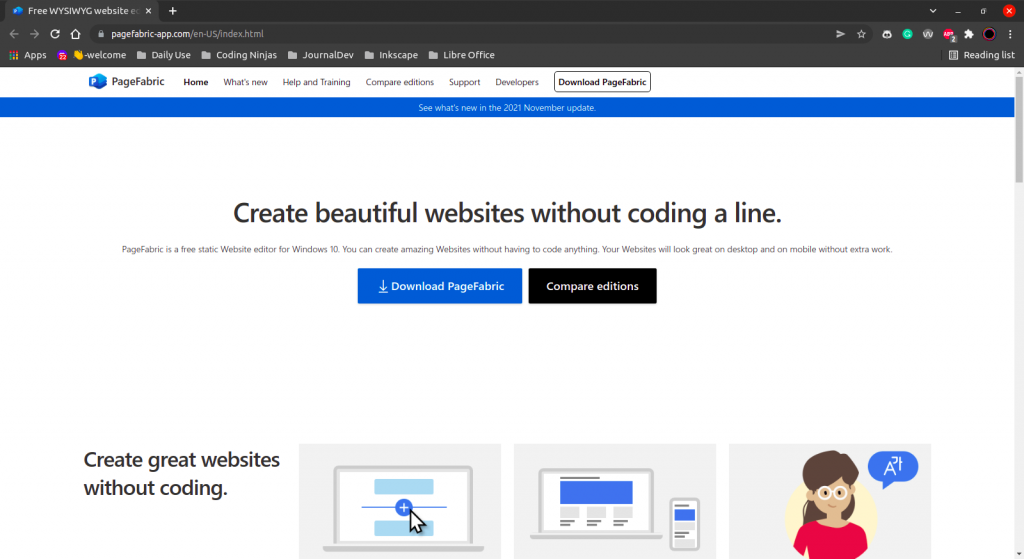
Домашняя страница официального сайта Pagefabric
Получить PageFabric
WorkFabric доступен только для Windows, однако его можно легко установить в дистрибутивах Linux с помощью простого трюка. Благодаря приложению Wine вы можете запускать почти все приложения Windows в дистрибутивах Linux. Все, что вам нужно сделать, это:
Paso 1: Установите Wine на свой дистрибутив Linux, это можно сделать с помощью следующей команды:
sudo apt-get install wine
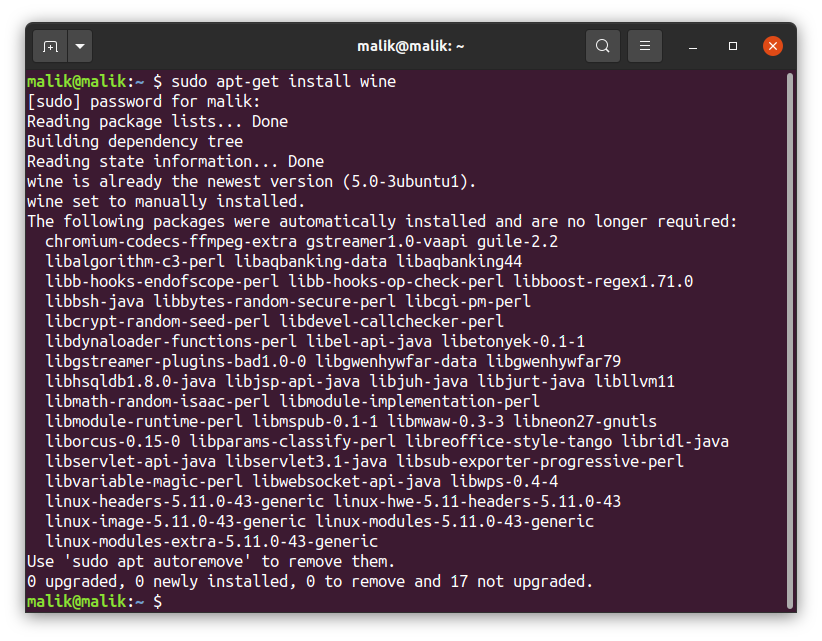
Установить Wine с помощью терминала
- Paso 2: Загрузите приложение PageFabric с официального сайта: https://pagefabric-app.com/en-US/index.html.
- Paso 3: Выберите загруженное приложение и откройте его с помощью Wine.
- Шаг 4: Выполните все шаги по установке, и вы готовы к работе.
Поддерживаемые технологии и языки
DreamWeaver
Все технологии с открытым исходным кодом, такие как Javascript, PHP, а также технологии Microsoft, такие как Asp.Net, поддерживаются без проблем. Редактор одинаково хорошо работает на всех основных платформах без каких-либо проблем.
Код Visual Studio
Visual Studio Code обеспечивает поддержку почти всех основных языков программирования. К ним относятся такие технологии, как HTML, CSS, PHP, а также более сложные языки, такие как C #, Python, Ruby и так далее. Первоначальные выпуски поддерживали только приложения Microsoft. Однако теперь производители превратили его в продвинутый кросс-платформенный редактор кода, который без проблем работает на всех платформах, таких как Windows, Linux, Mac.
Список минусов программы «adobe Dreamweaver»
Программа «adobe Dreamweaver» платная.
Я не знаю. кто отвечает за ценовую политику в «adobe Dreamweaver», но стоимость… как написано на сайте:
Dreamweaver в составе Adobe Creative Cloud всего за 1 622,40 руб./месяц .
— это, что за алегарх должен хотеть ею пользоваться.
Если раньше… ты мог купить «adobe Dreamweaver» единичной оплатой… то теперь плата в месяц… и это третья часть мой квартплаты, которую я плачу.
При такой стоимости — программа «adobe Dreamweaver» — должна сама работать без моего участия.
Загружается дополнительная программа «Adobe Creative Cloud» — которая постоянно крутится у вас в трее загружая процессор. Когда я устанавливал «adobe Dreamweaver», то всегда удалял Adobe Creative Cloud
Визуализация — работала криво. Если у вас применяется php — то визуализация вообще не будет работать.
Шаблонизатор постоянно выкидывал какие-то ошибки… При большом количестве страниц 10. 000… и более… ошибок было столько, что приходилось тратить 2-3 дня… на поиск и исправление…
Сама программа очень тяжелая — загружается долго!
Обзор цен на Dreamweaver
Как программное обеспечение, которое оплачивается на основе подписки Adobe предлагает ряд планов для частных лиц. План с предоплатой на год, который включает только одно приложение — Dreamweaver, а также 100 ГБ облачного хранилища, Adobe Portfolio, Fonts и Spark стоит 239,88$.
А вариант, который включает всю коллекцию приложений, состоящую из 20+ программ для творчества, включая Photoshop CC, Illustrator CC и Adobe XD CC, обойдётся вам 599,88$ в год.
Однако, вы также можете подписаться на бесплатную семидневную пробную версию Dreamweaver, прежде чем принять решение о покупке. Просто скачайте приложение и зарегистрируйтесь, используя свой адрес электронной почты, Facebook или Google.
Теперь предлагаем перейти непосредственно к базовому руководству, в рамках которого мы узнаем, как создать домашнюю страницу с помощью Dreamweaver.
Как вы проверите свои файлы?

Тестирование самой сложной части работы с динамическими сайтами, основанными на базе данных. Чтобы убедиться, что ваш сайт работает правильно, вам необходимо иметь возможность делать как дизайн сайта, так и управлять динамическим контентом, поступающим из базы данных. Это не делает вам много хорошего, если вы создадите красивую страницу продукта, которая не будет подключаться к базе данных, чтобы получить информацию о продукте.
Dreamweaver предоставляет вам три способа настройки тестовой среды:
- Редактируйте и протестируйте локально.Для этого вам необходимо иметь функциональный веб-сервер с PHP и MySQL, установленный на вашем рабочем столе. Если у вас Windows, вы можете использовать пакет для установки WAMP (Windows Apache, MySQL и PHP), а также есть пакеты для установки на компьютеры Macintosh. Это лучший выбор для немедленной обратной связи с тем, что вы редактируете.
- Отредактируйте локально, затем загрузите его на удаленный сервер тестирования.Если вы работаете с другими дизайнерами, то, скорее всего, вам нужно будет выбрать этот вариант. Когда вам нужно проверить что-то динамическое на своем сайте, вы загружаете страницы на сервер тестирования. Вы также можете использовать функции регистрации и регистрации в Dreamweaver, чтобы не перезаписывать работу ваших коллег.
- Редактировать непосредственно на удаленном сервере тестирования с использованием локальной сети.Если ваш рабочий стол подключен к сети на веб-сервере, вы можете использовать этот параметр для подключения к серверу.
Редактирование и тестирование локально предпочтительнее, так как это быстрее и позволяет вам выполнять больше работы, прежде чем нажимать файлы в реальном времени.
Функции для создания HTML-кода
- Функция «Подсвечивание кода» обеспечивает быстрое нахождение кода и исправление ошибок. Автоматическое подсвечивание кода — позволит сохранить время при написании тегов и их атрибутов, с помощью открытого списка выбора вариантов на основе начальных букв кода.
- Палитра атрибутов — позволяет быстро создать ссылку, списки разных типов, изменять начертания шрифта.
- Поиск и замена — очень важная функция, которая сэкономит ваше время и обеспечит быстрый поиск по странице или всему сайту. При возникновении ошибки или неполадки можно легко найти неправильный элемент и переписать код. Поиск происходит по специальным меткам или тексту, либо через исходный код.
- Использование шаблонов — хорошее решение для быстрого создания сайта через конструктор. Дизайн одной страницы можно использовать и для других проектов, нужно выбрать начало и конец области, которая будет обработана и не изменится.
- Вкладки редактора обеспечивают упрощенную работу с текущими файлами при перемещении информации и простановке ссылок.
- Дополнение БраузерЛаб сделает отображение готового сайта на любом браузере одинаковым.
Dreamweaver поддерживает все популярные форматы гипертекстовой разметки и CSS стилей. Также редактор легко справляется со стандартом HTML 5 и последними версиями плагинов. Приложение подойдет как для любительской верстки сайтов, так для и профессионального создания шаблонов крупных веб проектов, использующих CMS.
Вывод
Подводя итог, можно сказать, что Visual Studio Code от Microsoft становится серьезным конкурентом платным редакторам и зарекомендовал себя как шикарная альтернатива Dreamweaver с открытым исходным кодом. Конечно, он все еще молод на стадии бета-тестирования и немного груб по краям. Но, учитывая скорость, с которой она развивается, Microsoft дала понять, что она здесь надолго. И Dreamweaver, и Visual Studio Code – эффективные, но тяжелые редакторы веб-разработки, используемые для создания шаблонов и тем. Однако, если вы ищете быстро развивающееся и легкое программное обеспечение для создания тем, которое также может удобно работать с множеством плагинов WordPress, программное обеспечение для веб-дизайна TemplateToaster – ваш спаситель. Это ваш универсальный редактор, который можно использовать для разработки шаблонов с минимальными усилиями и набором функций.
Лучший интерфейс перетаскивания для создания потрясающих тем WordPress
Источник записи: https://blog.templatetoaster.com

















